Pacchetto codec HEVC per il download gratuito di VLC Media Player
VLC può riprodurre file HEVC, utilizzando h26x per decodificarlo e x265 per codificarlo. Dalla versione 3.0, VLC supporta la decodifica hardware HEVC su Windows, Android, macOS e iOS. Tuttavia, alcuni utenti ricevono ancora un messaggio di errore durante la riproduzione HEVC, "errore del decodificatore principale: il codec 'hevc' (MPEG-H Part2/HEVC (H.265)) non è supportato". A volte, VLC offre prestazioni scadenti durante la riproduzione di contenuti 4K UHD HEVC, come il congelamento dei video, l’intermittenza o il caos pieno di artefatti. È necessario un codec HEVC aggiuntivo o un pacchetto di codec per una migliore gestione di HEVC.
Sommario:
- • Parte 1: Download gratuito del pacchetto codec HEVC/H.265 per VLC
- #1. Libde265
- #2. Pacchetto codec lettore multimediale Plus
- #3. Estensioni video HEVC del produttore del dispositivo
- #4. Pacchetto codec K-Lite
- #5. Pacchetto codec di Windows 10
- #6. Pacchetto codec VLC
- Parte 2: Risoluzione dei problemi I passaggi per correggere VLC non riproduce il codec HEVC
- Parte 3: Pacchetto codec HEVC per domande frequenti su VLC
Converti HEVC in H.264 MP4 per una riproduzione fluida su VLC
Per riprodurre video HEVC (4K HDR, 10 bit, 60FPS) senza problemi tramite VLC su Windows/macOS, HDTV, telefoni e tablet iOS/Android senza un pacchetto di codec HEVC aggiuntivo, si consiglia di utilizzare Winxvideo AI per convertire HEVC in MP4 H.264. Il convertitore video HEVC mostra una velocità di elaborazione HEVC 47 volte superiore senza perdere qualità, grazie all'accelerazione GPU di livello 3 e al motore HQ.
Parte 1. Download gratuito HEVC/H.265 Codec Pack per VLC
#1. Libde265
Libde265 è un open source Codec video HEVC di implementazione. Il decoder supporta HEVC-VA, HEVC-V2 (chroma 4:2:2, 4:4:4, monocromatico e profondità di bit fino a 14 bit). Viene fornito con due programmi di esempio, dec265 (un lettore per flussi di bit h.265 non elaborati) e sherlock265 (un lettore video per sovrapporre rappresentazioni grafiche di flussi di bit h.265). Molte applicazioni come decoder FFmpeg, fork FFmpeg, filtri Windows Directshow, plug-in VLC, sono state integrate con Libde265.
#2. Pacchetto codec lettore multimediale Plus
Il pacchetto di codec HEVC per VLC ti consente di riprodurre vari tipi di compressione video inclusi x265, H.265, HEVC, 10 bit x265 e altri formati come x264, 10 bit x264, DivX, MP4, solo per citarne alcuni. È compatibile con Windows 10 e precedenti, qualsiasi lettore multimediale compatibile con DirectShow. Con Media Player Codec Pack Plus, VLC dovrebbe riprodurre contenuti HEVC x265 4K UHD (HDR) a 10 bit sul tuo computer.
#3. Estensioni video HEVC del produttore del dispositivo
È un'estensione HEVC progettata per riprodurre HEVC in VLC o altri lettori multimediali su dispositivi Windows 10. L'estensione video HEVC funziona anche come codec HEVC, utilizzando funzionalità hardware su nuovi dispositivi come quelli dotati di processore Core di 7a generazione e GPU più recenti che supportano la riproduzione di video 4K UHD. L'estensione può aiutare a codificare il contenuto HEVC per garantire una riproduzione fluida su quei dispositivi che non dispongono del supporto hardware per il codec HEVC.
#4. Pacchetto codec K-Lite
K-Lite Codec Pack è anche un noto pacchetto di codec HEVC per VLC Media Player. È compatibile con Windows 10/8.1/8/7/Vista e include codec a 32 e 64 bit. Contiene quasi tutti i formati video e audio comuni, ad esempio HEVC, H.264, VP8, VP9, AVI, MP4, MKV, FLV, MOV, TS, M2TS, RM, WMV, WebM, MP4, FLAC, M4A, CAA e molti altri.
#5. Pacchetto codec di Windows 10
Windows 10 Codec Pack è un pacchetto di codec HEVC gratuito per VLC Media Player su Windows 10. Con il codec pack, puoi riprodurre i seguenti codec video in VLC: x265, HEVC, H.265, 10bit x264, x264, H.264, AVCHD, AVC, DivX, XviD, MP4, MPEG4, solo per citarne alcuni. Supporta qualsiasi lettore compatibile con DirectShow.
#6. Pacchetto codec VLC
VLC Codec Pack è un pacchetto di codec video impostato per VLC Media Player. Contiene vari codec video e audio, inclusi 10 bit x264, x264, h.264, h.265 e molti altri. Con il pacchetto di codec, puoi giocare a MKV, AVI, M4V, M4A, FLAC, OGG, WebM, solo per citarne alcuni. Il pacchetto di codec HEVC per VLC player è compatibile con Windows 8 o precedenti e Windows Media Player 12/11/10/9.
Parte 2. Cosa fare quando il codec HEVC non risolve il problema di riproduzione HEVC su VLC
Sebbene VLC supporti completamente il codec HEVC, molti utenti riscontrano problemi di riproduzione video HEVC/H.265 come Errore codec VLC HVC1>. Durante la riproduzione di file HEVC su VLC, si interrompe, si blocca o fornisce un'immagine increspata piena di difetti. Neanche un pacchetto di codec HEVC aggiuntivo o un plug-in per VLC risolvono il problema.
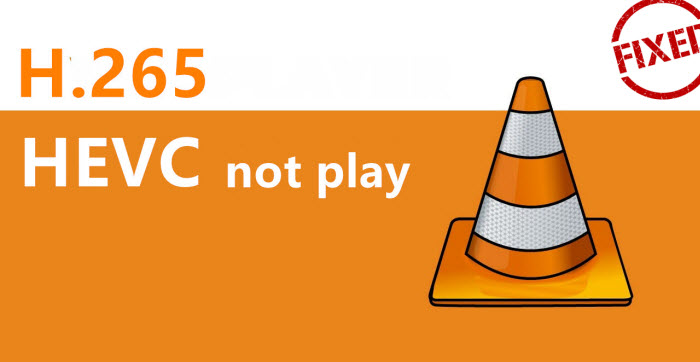
1. Aggiorna il tuo hardware.
4K UHD 10 bit HEVC problemi di ritardo o blocco del video possono verificarsi a causa del collo di bottiglia dell'hardware. Per riprodurre materiale HEVC senza problemi, il dispositivo deve soddisfare i requisiti hardware e di sistema software. L'elaborazione HEVC/H.265 richiede computer Windows 10 con processore Intel Kaby Lake o più recente o computer macOS High Sierra con processore A10 o più recente. Se stai utilizzando dispositivi o sistemi meno recenti, prova a convertire HEVC/H.265 in H.264 MP4 universalmente compatibile.
2. Controlla se il video HEVC non è valido.
Metti alla prova i tuoi file video usando altri Riproduttori video 4K HEVC per vedere se il contenuto è danneggiato.
3. Aggiorna il pacchetto di codec VLC.
VLC ha un pacchetto di codec integrato, quando aggiorni il software, anche il suo pacchetto di codec viene aggiornato. Prova ad aggiornare il lettore multimediale VLC all'ultima versione. Il tuo VLC dovrebbe essere almeno la versione 3.0 o successiva perché V3.0 supporta la decodifica hardware HEVC. Apri VLC Media Player, fai clic sul pulsante Guida nella barra dei menu in alto, seleziona Verifica aggiornamenti... e fai clic su SÌ per scaricare l'ultimo pacchetto di codec VLC.
4. Modifica le impostazioni su VLC per la riproduzione HEVC.
Vai su Strumenti > Preferenze > Input/Codec. Fare clic sull'icona a cascata Decodifica con accelerazione hardware nella categoria Codec e modificare Disattiva o Automatico in Accelerazione video Direct3D11, salvare le impostazioni, uscire e riavviare VLC, provare di nuovo i file HEVC. Se stai utilizzando una versione precedente di VLC, potresti non avere l'opzione di accelerazione video Direct3D11.
5. Converti HEVC in altri formati accettati da VLC.
Winxvideo AI può transcodificare video 4K Ultra HD/8K HEVC/H.265 in MP4, H.264, MPEG4, AVI, MOV, ecc. e risolvere il problema di compatibilità HEVC. Dopo la transcodifica, i tuoi contenuti HEVC dovrebbero essere riprodotti senza problemi su Windows/macOS, HDTV, telefoni e tablet iOS/Android. Sfruttando appieno l'accelerazione hardware di livello 3, la tecnologia Hyper-threading e il motore di alta qualità, il programma offre una velocità di elaborazione HEVC 47 volte superiore senza perdere qualità. Consente inoltre di convertire i formati H.264, MPEG4, MP4, ecc. in HEVC/H.265 per risparmiare spazio.
Puoi fare clic qui per saperne di più come convertire video HEVC/H.265.
Oppure segui il video tutorial qui sotto per riprodurre video HEVC su qualsiasi piattaforma.
Parte 3. Pacchetto codec HEVC per domande frequenti su VLC
1. VLC supporta il codec HEVC?
VLC ha aggiunto il supporto per HEVC su Windows, Android, macOS e iOS dalla versione 3.0. VLC supporta la riproduzione del codec HEVC. Tuttavia, la riproduzione di video HEVC richiede un hardware più moderno. In caso di problemi con la riproduzione o l'elaborazione di contenuti HEVC, è necessario scaricare e installare il codec HEVC o il pacchetto di codec HEVC per VLC Media Player.
2. Come faccio a scaricare e aggiungere il codec HEVC a VLC?
VLC utilizza i propri codec video e audio interni, non è possibile aggiungere codec HEVC alla libreria di codec VLC. Per riprodurre video HEVC utilizzando VLC Media Player sul tuo dispositivo che non supporta HEVC, scarica direttamente il codec HEVC o il pacchetto di codec sul tuo dispositivo. Il lettore VLC esegue il processo di aggiornamento per te. Aggiorna il tuo VLC Media Player all'ultima versione per ottenere la nuova versione di VLC Player con gli aggiornamenti del codec.
3. Quale lettore video ha il codec HEVC?
Attualmente, i lettori video più popolari supportano completamente la riproduzione HEVC, come 5KPlayer, VLC Media Player, Potplayer, DivX Player, solo per citarne alcuni. Questi lettori hanno una libreria di codec video in grado di decodificare e riprodurre contenuti HEVC.
4. Ho bisogno del pacchetto di codec k-lite se ho VLC?
Dipende. Se riesci a riprodurre video con VLC Media Player senza alcun problema, non hai bisogno di alcun codec o pacchetto di codec aggiuntivo. Se il tuo lettore VLC non riesce a gestire alcuni codec sul tuo dispositivo a causa di problemi di compatibilità dei codec, il pacchetto di codec k-lite è una buona prova. Il pacchetto di codec per VLC Media Player contiene vari tipi di codec video e audio.
















